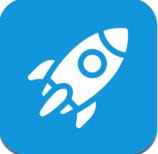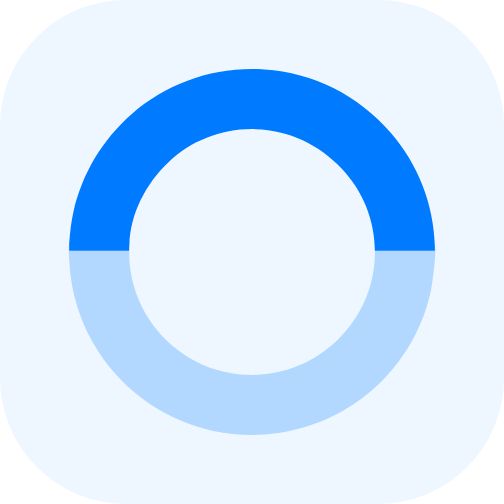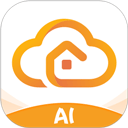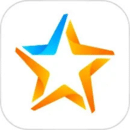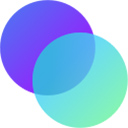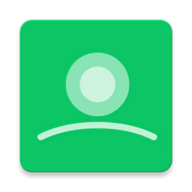系统工具
下载应用简介
屏幕工具箱手机版是一款非常实用的手机屏幕管理工具,拥有防止屏幕烧屏、提高屏幕分辨率、开启护眼模式、防止游戏断触等功能,有了屏幕工具箱app就可以大大提高手机的使用体验了,安全无广,安卓用户请放心下载!
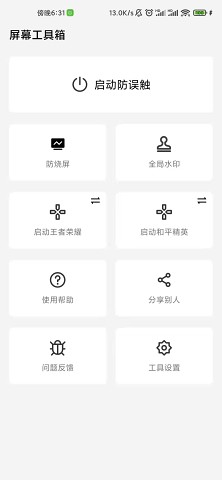
《屏幕工具箱手机版》软件亮点:
1.通过软件能够帮助大家快速的控制自己的手机桌面。
2.使用软件能够帮助大家在游戏的时候更加流畅,不会出现任何烧脑问题。
3.拥有多种不同的小组件,比如屏幕检测、计算器、时钟等等各种不同的功能体验。
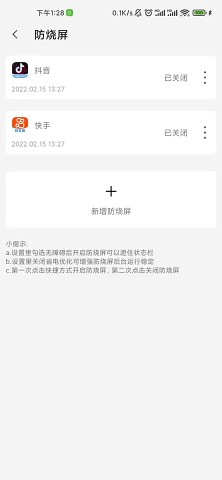
《屏幕工具箱手机版》软件特色:
1.所有小工具免费体验,享受一站式的服务。
2.具有多种不同的手机屏幕小工具非常专业,带来很多的设置功能。
3.成功地帮助用户设置各种不同的悬浮窗操作,去掉更多的烦恼。
《屏幕工具箱手机版》软件优势:
1.随心所欲的操作,各种不同的功能给你带来更多的实用性。
2.避免出现更多的烧屏问题,所有的不同功能在这里都可以随时的开启。
3.整个游戏的过程当中十分的便利,拥有开启防误触系统。
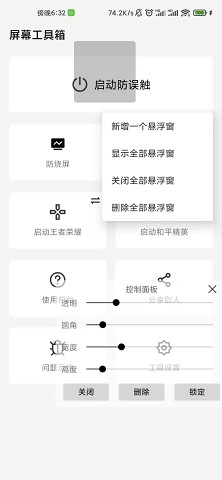
屏幕工具箱怎么用
1、启动防误触
首次启动悬浮窗,需要申请悬浮窗权限,获得权限后,会在桌面显示一个黑色半透明悬浮窗区域以及控制面板,悬浮窗区域不可点击以此来实现防误触功能,悬浮窗区域可任意拖动。
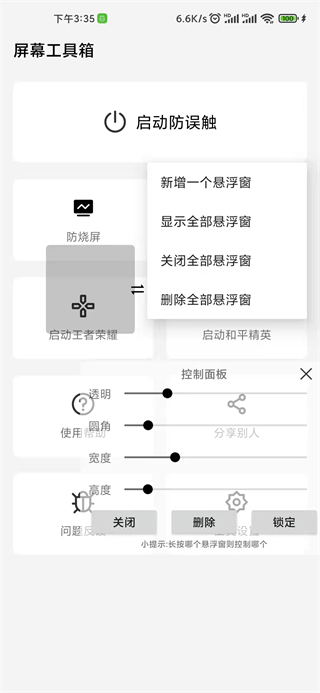
2、启动防烧屏
防烧屏能够在启动抖音、快手等短视频前启动阴影悬浮窗,遮挡易烧屏区域,降低屏幕烧屏风险。支持自定义添加其他应用防烧屏,对一个应用自定义添加多个悬浮窗,同时支持添加桌面快捷方式一键启动和关闭防烧屏。
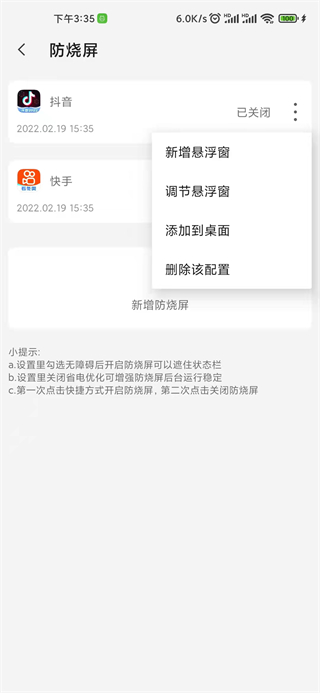
3、全局水印
全局水印支持用户自定义输入文字显示覆盖在系统屏幕上的水印,在一些截图或者录屏场景中添加水印进行版权保护。

4、控制面板
启动悬浮窗后,长按悬浮窗可以弹出控制面板(长按时间在设置中进行调节),控制面板可以调节该悬浮窗透明度、圆角、宽度、高度等参数,同时支持关闭、删除、锁定该悬浮窗位置等操作,控制面板可以点右上角X进行隐藏。如果有多个悬浮窗,长按哪个悬浮窗即代表控制面板当前控制的是哪个。
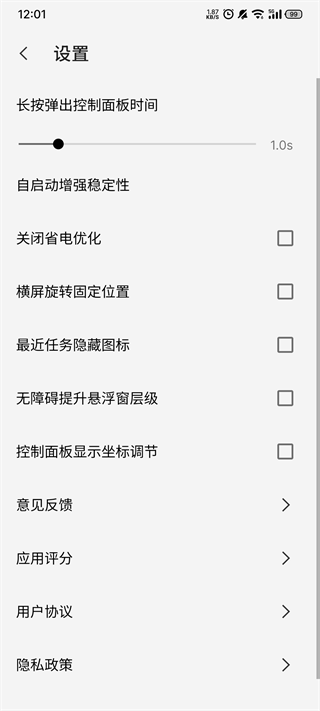
5、悬浮窗管理
悬浮窗启动后,再次点击首页"启动防误触",可以弹出管理菜单,支持再新增1个悬浮窗、显示全部、关闭全部、删除全部等操作。
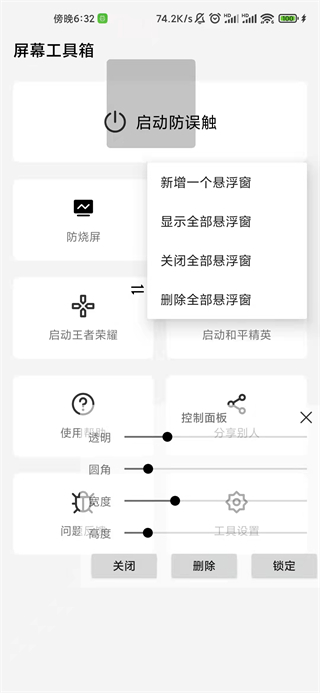
6、长按时间调节
工具设置里,拖动滑块可以调节长按弹出控制面板的时间,如果你想永不弹出,直接滑动到最右边即可。
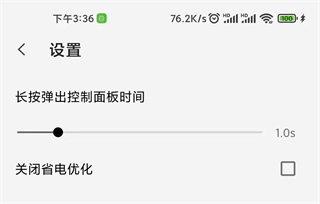
7、游戏示例截图
例如王者荣耀右上角边缘易误触"设置"图标,可以使用悬浮窗来屏蔽右上角误触区域,提高游戏体验。
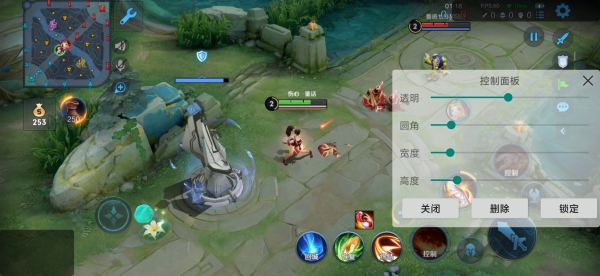
《屏幕工具箱手机版》软件测评:
多种不同的模式和功能,每天系统都会给你推送适合自己的,还可以轻松设置不同的悬浮窗,启动各种不同的短视频,照样能够降低烧屏的风险,短视频当中的文字都可以自定义设置。
详细信息
- 系统要求:安卓系统4.4以上
- 语言:中文
- 权限说明:查看详情
- 隐私说明:查看隐私
- 包名:com.chen.screenantitouch
- MD5:6C45F8083E724A54603BAF32D1CBF48F
应用图片
猜你喜欢
最新新闻
- 《高球王者》11月9日Steam上线!重塑你对高尔夫的想象! 2025-11-05
- 千帧对决,装备焕新!京东校园携手七大电竞品牌引爆高校电竞热潮 2025-11-03
- 二重螺旋赛琪魔灵怎么选择 二重螺旋赛琪最强武器推荐和配队方案 2025-10-30
- 化身战场之眼!《雷霆之眼》即将上线:执掌无人机群,主宰现代战场! 2025-10-30
- Steam特别好评roguelike《魔法工艺》x《潜水员戴夫》免费联动DLC今日上线! 2025-10-29
- 新月同行伊底技能有哪些 新月同行伊底阵容搭配指南 2025-10-29
- 重塑坦克战争网游体验 《装甲红锋》10月31日正式上线! 2025-10-28
- 新月同行凡尔纳值得抽吗 新月同行凡尔纳的养成材料详细与卡带搭配建议 2025-10-28
- 卡拉彼丘加拉蒂亚与玛德蕾娜技能介绍 2025-10-24
- 卡拉彼丘奥黛丽与白墨技能详解和玩法攻略 2025-10-24